Cómo configurar el control parental en tu Smart TV

El cierre de guarderías y colegios a causa del brote de coronavirus ha obligado a que muchos niños tengan que permanecer en casa en diversas provincias españolas.
Tanto si estás en casa teletrabajando como si has encomendado su cuidado a otras personas, es posible que quieras asegurarte de que hacen un buen uso del televisor sin que sea necesaria una supervisión constante.
Para garantizar que los niños tienen acceso únicamente a las aplicaciones y contenidos aptos para ellos, te contamos cómo configurar el control parental en tu Smart TV Samsung, LG y Sony. ¡Toma nota!
Cómo configurar el control parental en tu Smart TV Samsung
Si tienes un televisor Samsung, puedes configurar un PIN para que el TV bloquee el contenido en caso de no ser apropiado para la edad de tus hijos. Para ello, sigue los siguientes pasos:
- Dirígete al menú de Configuración> General> Administrador del sistema> Cambiar PIN
- Escribe un código de cuatro dígitos dos veces.
Aparte de configurar tu PIN, otra alternativa de control parental que te ofrecen los televisores Samsung es el bloqueo de aplicaciones. De esta forma, te aseguras de que tus hijos solo usan las que son adecuadas para ellos. Estos son los pasos para bloquear apps:
- Selecciona el botón Apps en la barra de menú inferior.
- Haz clic en la opción Configuración.
- Elige qué app quieres bloquear y escribe tu PIN para confirmar la acción.
Cómo configurar el control parental en tu Smart TV LG
¿Tienes un televisor LG? Entonces esto es lo que tienes que hacer para activar el control parental:
- Pulsa la tecla con forma de engranaje o los botones Settings o Smart de tu mando a distancia.
- Selecciona la opción Toda la configuración en la barra de iconos que aparecerá a la derecha.
- Haz clic en la opción Seguridad, pulsa en el botón Apagado, introduce el código PIN (si no has puesto uno, el código por defecto es 0000) y luego pulsa Aceptar. Acto seguido, el botón pasará a poner Encendido.
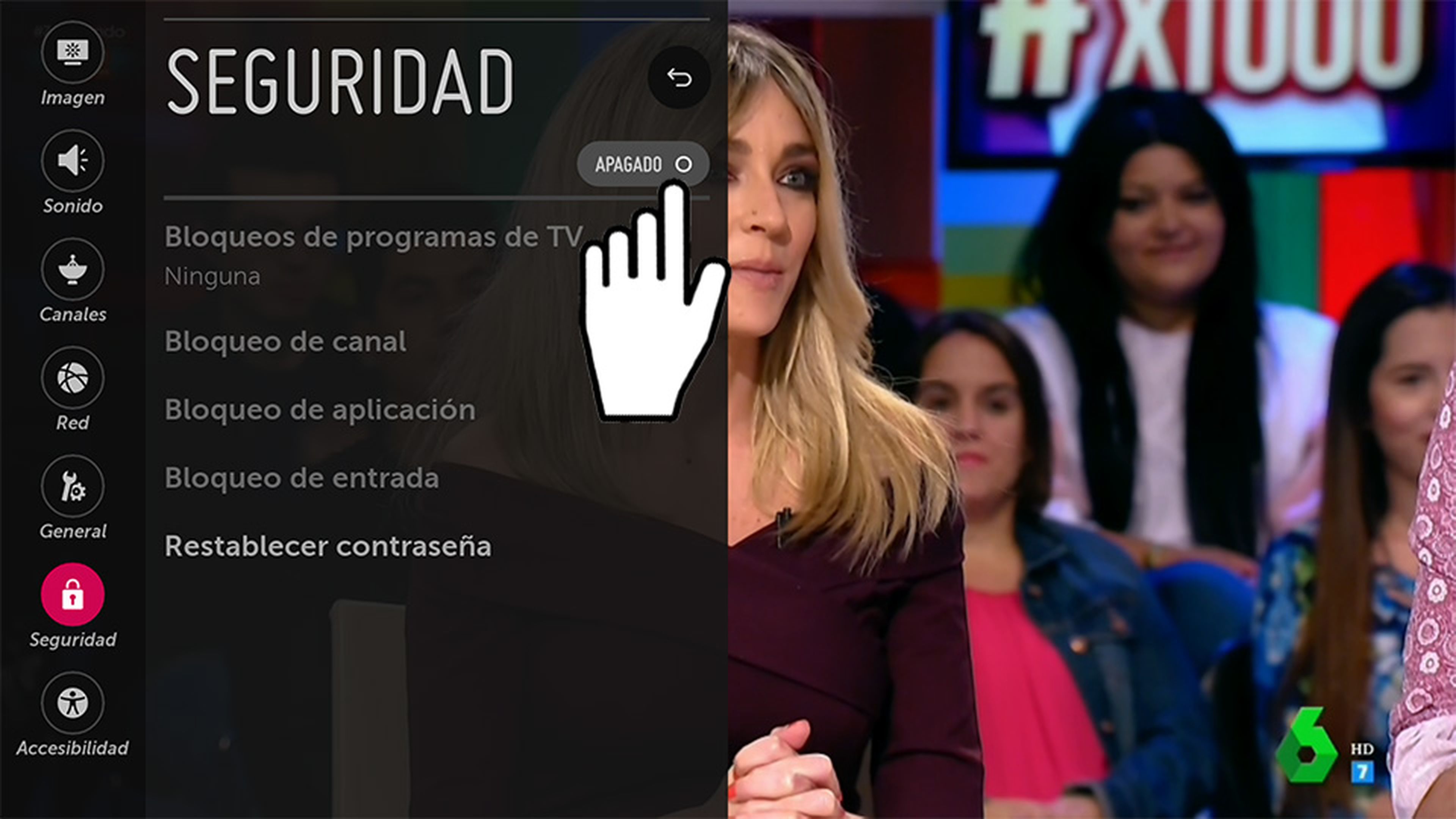
Tras activar la seguridad de tu televisor, esto es lo que tienes que hacer para bloquear canales y aplicaciones:
- Selecciona Bloqueo de canal en el apartado Seguridad, y luego marca todos los canales que quieres restringir. Pulsa el botón rojo del mando o selecciona el candado de la parte superior para finalizar.
- Si lo que quieres es restringir el acceso a determinadas apps, selecciona Bloqueo de aplicación, marca las apps que quieres bloquear y luego pulsa el botón rojo del mando o el candado.
Cómo configurar el control parental en tu Smart TV Sony
Los televisores Sony te permiten aplicar control parental en la emisión de canales y los servicios de streaming. Para bloquear la emisión de canales, haz lo siguiente:
- Presiona el botón Home en tu mando a distancia y selecciona la opción Settings (Ajustes).
- Haz clic en Parental lock (Broadcast)(Bloqueo parental(Emisión)) en la categoría Personal, y selecciona PIN Code (Código PIN).
- Define el código PIN de cuatro dígitos que quieres usar para activarlo.
Si lo que quieres es bloquear los servicios de streaming, sigue estos pasos:
- Pulsa el botón Home y luego en Settings (Ajustes).
- Selecciona Parental lock (Streaming channels) (Bloqueo parental (Transmisión de canales)) en la categoría Personal.
- Define el código PIN de cuatro dígitos que quieres usar para activarlo.
Descubre más sobre Sandra Arteaga, autor/a de este artículo.
Conoce cómo trabajamos en Computerhoy.


